Rumah >Tutorial sistem >Siri Windows >Bagaimana untuk mematikan sepenuhnya fungsi carian rangkaian dalam sistem Win11
Bagaimana untuk mematikan sepenuhnya fungsi carian rangkaian dalam sistem Win11
- 王林ke hadapan
- 2024-01-05 14:49:551018semak imbas
Sistem Microsoft telah menambah fungsi carian kandungan rangkaian untuk semua orang sejak win10, tetapi ramai pengguna tidak begitu menyukai fungsi ini dan terdapat banyak masalah semasa menggunakannya, jadi hari ini saya akan membawakan anda Microsoft win11 Tambah carian rangkaian pada carian sistem ke mengajar anda cara untuk menutup sepenuhnya Jika anda tidak tahu bagaimana untuk beroperasi, saya percaya ia pasti akan membantu anda.
Microsoft telah menutup carian rangkaian dalam win11
1 Mula-mula, dalam carian Windows, cari "Registry" untuk membukanya.
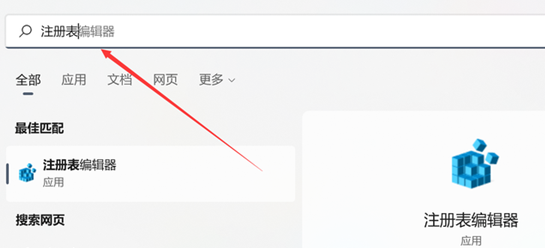
2. Kemudian kembangkan laluan dalam pendaftaran:
ComputerHKEY_CURRENT_USERSoftwarePoliciesMicrosoftWindows
Klik kanan "Windows" dan pilih "New".
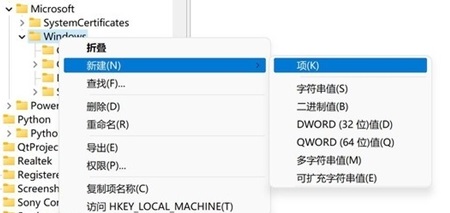
3 Kemudian buat item baharu bernama "Explorer" dan tekan Enter.
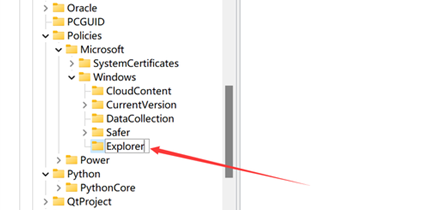
4 Pada masa ini, klik kanan item Explorer dan buat nilai DWORD (32-bit) baharu.
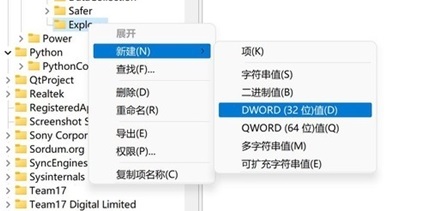
5 Namakan nilai baharu "DisableSearchBoxSuggestions" dan tekan Enter untuk mengawal sama ada hendak menghidupkan dan mematikan carian rangkaian.
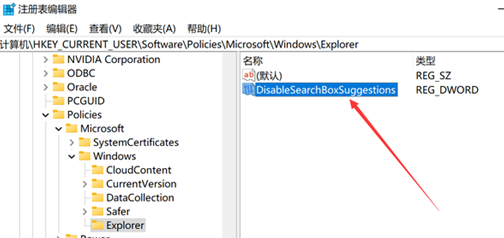
6 Akhir sekali, klik dua kali pada nilai DisableSearchBoxSuggestions, kemudian tetapkan ia kepada "1", simpan pendaftaran, mulakan semula komputer dan ia akan ditutup dengan jayanya
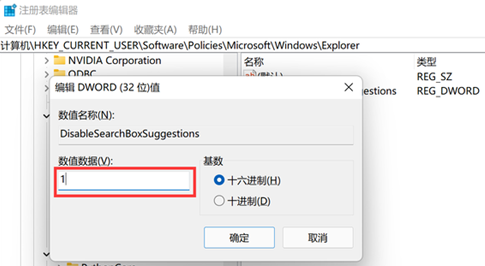
Atas ialah kandungan terperinci Bagaimana untuk mematikan sepenuhnya fungsi carian rangkaian dalam sistem Win11. Untuk maklumat lanjut, sila ikut artikel berkaitan lain di laman web China PHP!
Artikel berkaitan
Lihat lagi- Memahami Mekanisme Kemas Kini Windows 11: Panduan Pengguna Lengkap
- Panduan Komprehensif Anda untuk Kemas Kini Windows 11: Dari Pemasangan ke Pengoptimuman
- Memaksimumkan prestasi sistem dengan konfigurasi kemas kini Windows 11 yang betul
- Panduan muktamad untuk memasang kemas kini windows 11 tanpa kerumitan
- Mengoptimumkan PC anda dengan kemas kini Windows 11 Windows 11: Panduan Pemasangan Terperinci

